
扫一扫添加福昕福利官
MAC怎么进行PDF处理页眉页脚呢?MAC编辑PDF页眉页脚工具用什么?随着大学毕业的临近,论文的提交时间越来越近,很多人都在疯狂地修改自己的论文,修改自己的文档格式,而我身边的朋友们,也是因为格式的问题,修改的乱七八糟,修改了几个版本之后还是没改好导致崩溃,我最近听说,有个朋友的PDF页眉页脚设置错了,等把它打印出来之后才发现,重新打印非常浪费纸张,关键是不知道该怎么直接修改PDF页眉页脚,大家如果有遇到类似的问题,那就来看看下面的教程!

推荐工具:点击下载【福昕PDF编辑器MAC版】
步骤一:电脑浏览器打开福昕官网,下载客户端【福昕PDF编辑器Mac版】,直接打开Mac版PDF编辑器,点击“快速打开”将PDF文档导入进来。
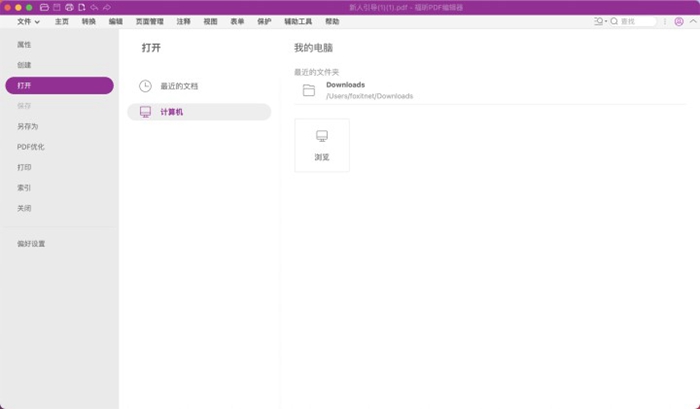
步骤二:点开顶部菜单栏的【页面管理】,再点击【页眉/页脚】的功能,然后选中这个PDF文档。
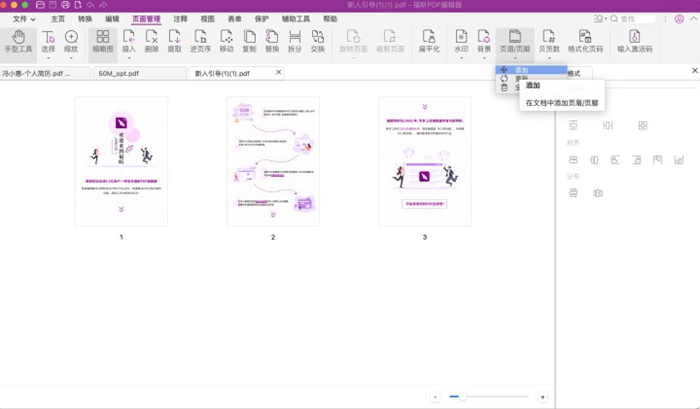
步骤三:最后在弹窗中设置保存的页眉页脚边距,水平距离,宏命令等等,完成后记得点击“文件”保存文档。
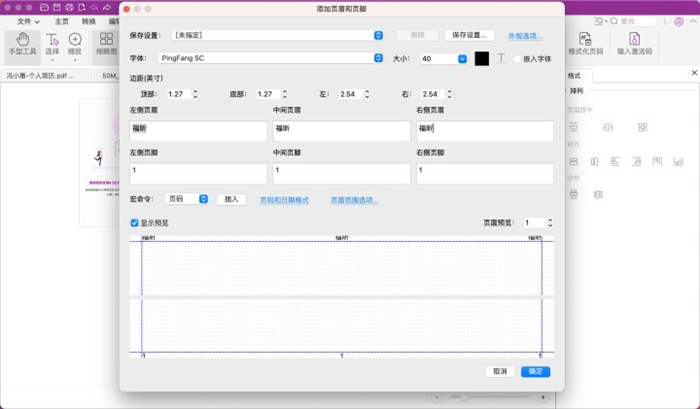
上面是使用MAC版PDF添加页眉页脚的小技巧,想要实现PDF页码插入自动排序其实就是这么简单!
版权声明:除非特别标注,否则均为本站原创文章,转载时请以链接形式注明文章出处。
政企
合作
了解平台产品
预约产品演示
申请产品试用
定制合作方案
福昕
福利官

扫一扫添加福昕福利官
了解平台产品
预约产品演示
申请产品试用
定制合作方案

添加福昕福利官
微信扫码
免费获取合作方案和报价
